
Სარჩევი:
- ავტორი John Day [email protected].
- Public 2024-01-30 10:19.
- ბოლოს შეცვლილი 2025-06-01 06:09.


თუ ოდესმე არდუინოსთან მუშაობდით, თქვენ ალბათ გინდოდათ, რომ აჩვენოს სენსორული მაჩვენებლები. სერიული მონიტორის გამოყენება მშვენივრად არის, მაგრამ როგორც არდუინოს ბადე, თქვენ სწრაფად ხდებით, ალბათ გინდათ რომ ის კითხვებს აჩვენებდეს რაღაც უფრო მეცნიერულად ეძებს. ასევე, თქვენი არდუინოს კომპიუტერთან ან ლეპტოპთან დაკავშირება ზუსტად არ გახდის მას სუპერ პორტატულ და LCD მონაცემების მიმაგრება თქვენი მონაცემების სანახავად მართლაც მოსახერხებელი გახდება, თუკი გსურთ თქვენი არდუინოს გადატანა. აქ არის რამოდენიმე მარტივი მითითება, თუ როგორ უნდა დააკავშიროთ და დაპროგრამოთ თქვენი არდუინო, რათა ის იმუშაოს ჩვენებასთან.
მეორე მხრივ, მე ასევე გავეცი ინსტრუქცია OLED დისპლეის გამოყენების შესახებ, რომელიც იყენებს მხოლოდ 4 მავთულს. თუ გსურთ ამის შემოწმება, აქ არის ბმული:
www.instructables.com/id/Easy-OLED-Display/
ნაბიჯი 1: რაც დაგჭირდებათ



ამ პროექტისთვის დაგჭირდებათ: -Nokia 5110 LCD-Dupont wire-Arduino IDE-Arduino (ტესტირებულია UNO- ში) -Adafruit_GFX ბიბლიოთეკა-Adafruit_PCD8544 ბიბლიოთეკა თქვენ შეგიძლიათ შეიძინოთ Nokia 5110 LCD ebay- ზე დაახლოებით 2 დოლარად. იგივე ეხება დუპონტის მავთულს. მოძებნე ebay "40PCS dupont wire wire male to female", ღირს დაახლოებით დოლარი.
ნაბიჯი 2: ბიბლიოთეკები ??? Არაა პრობლემა
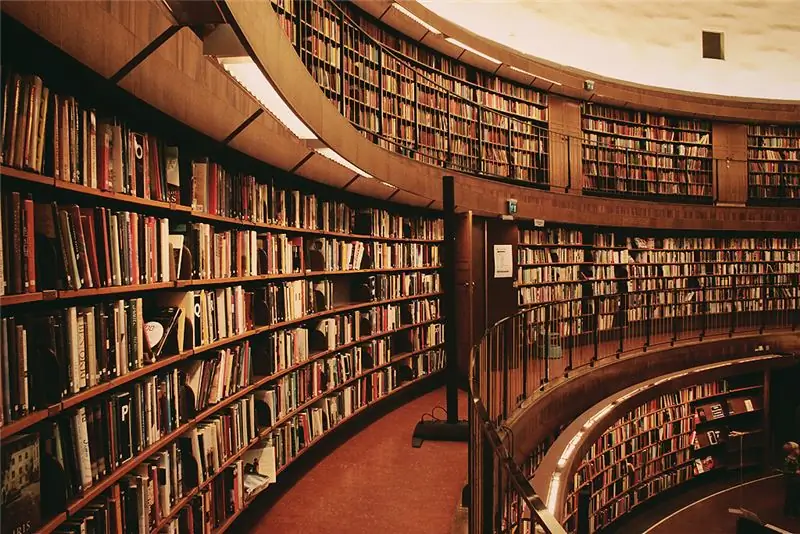
ახლა, თუ ადრე მუშაობდით არდუინოსთან, თქვენ ალბათ გაქვთ IDE და ნამდვილი არდუინო. თუმცა, თუ თქვენ ჯერ კიდევ არ იცნობთ ბიბლიოთეკებს, არ არის საჭირო ინერვიულოთ, მათი გამოყენება ძალიან მარტივია. გადმოწერეთ ისინი ქვემოთ მოცემული ბმულების მიხედვით და დააწკაპუნეთ ჩამოტვირთვის ZIP ვებგვერდის მარჯვენა მხარეს. https://github.com/adafruit/Adafruit-GFX-Libraryhttps://github.com/adafruit/Adafruit-PCD8544-Nokia… zip ფაილების გადმოტვირთვის შემდეგ, ამოიღეთ ისინი ბიბლიოთეკების ფაილში თქვენს მთავარ Arduino ფაილში (ჩვეულებრივ C:/პროგრამის ფაილები/Arduino/ბიბლიოთეკები) ამოიღეთ ფაილები ბიბლიოთეკების საქაღალდეში და დაარქვით მათ Adafruit_GFX და Adafruit_PCD8544 ეს არის ძირითადად ყველაფერი რაც თქვენ გჭირდებათ ამ ნაწილისთვის. ახლა გადადით კოდის ნაწილზე.
ნაბიჯი 3: Arduino კოდი
მე დავწერე ცარიელი შაბლონი, თქვენ მხოლოდ უნდა დაამატოთ კოდი, რომელიც იკითხება თქვენი სენსორიდან და ის უნდა იმუშაოს. ჩემი კოდი წერს სერიულ მონიტორს IDE- ში და 5110 LCD- ზე. ნაწილები თქვენ უნდა შეცვალოთ იმისათვის, რომ მან აჩვენოს თქვენთვის სასურველი წაკითხვა (და ტექსტი).#მოიცავს // მათემატიკა და SPI ნაგულისხმევად უკვე უნდა იყოს ბიბლიოთეკების საქაღალდეში, არ ინერვიულოთ მათ შესახებ#მოიცავს#მოიცავს // ჩვენ გადმოვწერეთ ეს მხოლოდ ახლა#მოიცავს Adafruit_PCD8544 ჩვენება = Adafruit_PCD8544 (7, 6, 5, 4, 3); // ციფრული ქინძისთავები, რომლებიც გამოიყენება LCD- თან დასაკავშირებლად#განსაზღვრეთ XPOS 0#განსაზღვრეთ YPOS 1 მცურავი სენსორი Pin = A0; // თქვენი სენსორის პინი, თქვენ შეგიძლიათ შეცვალოთ ეს თუ გსურთ კონფიგურაციის თავიდან აცილება () {Serial.begin (9600); display.begin ();} void loop () {float sensorValue = analogRead (sensorPin); // თქვენ შეგიძლიათ შეცვალოთ "sensorValue" ყველა კოდში არაფერზე, რაც გსურთ Serial.print ("სენსორის ღირებულება არის:"); // გამოჩნდება ეს ტექსტი სერიულ მონიტორზეSerial.println (sensorValue); // არ დაივიწყოთ ln, რათა მომდევნო გაშვება ჩაწეროს მომდევნო რიგის ჩვენებაზე. ClearDisplay (); // ასუფთავებს ჩვენებას ყოველ ჯერზე, როდესაც მარყუჟი იწყებს overdisplay.setCursor (0, 0); display.print ("სენსორის მნიშვნელობა არის:"); // ეს დაიწერება LCDdisplay.println (sensorValue); display.display (); დაგვიანებით (1000);} თუ ყველაფერი სწორად გააკეთეთ, კოდი უნდა იმუშაოს, მაგრამ ჯერ არ გაუშვათ, ჩვენ უნდა ჯერ ეკრანი დააკავშირე.
ნაბიჯი 4: LCD- ის დაკავშირება არდუინოსთან




ჩვენ თითქმის დავასრულეთ! ერთადერთი რაც დარჩა არის რეალურად აკავშირებს LCD ეკრანს Arduino- სთან ერთად. საბედნიეროდ, ქინძისთავები (1 - დან 5 - მდე) ზედიზედ არის დაკავშირებული, ასე რომ მათი შანსი მათი არასწორი შეცდომისა ძალიან მცირეა. დააკავშირეთ Nokia- ს ქინძისთავები 1-5 5110 LCD მიამაგრეთ 3-7 თქვენს არდუინოს. (ასე რომ, RST გადავიდოდა Arduino pin 3 -ზე, CE მიდიოდა pin 4 -ზე და ასე შემდეგ) მას შემდეგ რაც დააკავშირებთ ყველა ქინძისთავს, შეამჩნევთ რომ 3 დარჩა. ეს ქინძისთავები უნდა იყოს დაკავშირებული თქვენს არდუინოს 3.3V, 5V და GND პინთან. ცხადია, რომ GND LCD პინი მიდის GND- ზე Arduino- ზე. იმისდა მიხედვით, თუ რა სახის არდუინო გაქვთ და როგორი ეკრანი გაქვთ, ითამაშეთ ბოლო ორი LCD ქინძისთავის შეერთებით თქვენს არდუინოს 5V ან 3.3V პინთან. ორივე უნდა იმუშაოს, მაგრამ თავად გამოსცადე და ნახე რა არის საუკეთესო კომბინაცია. ასევე მცირე მნიშვნელობის რეზისტორების დაყენება (დაახლოებით 100-200 ომი უნდა იყოს კარგად) 3-7 არდუინოს ქინძისთავებსა და LCD ქინძისთავებს შორის არ დააზარალებს. ეს არის მხოლოდ უსაფრთხოების მიზნით და არ არის საჭირო, თუ არ გსურთ ეკრანის გამოყენება დიდი ხნის განმავლობაში. გირჩევთ კიდევ ერთხელ წაიკითხოთ ეს ნაწილი, რათა დარწმუნდეთ, რომ ყველაფერი სწორად გაქვთ დაკავშირებული. მას შემდეგ რაც ყველაფერი დაკავშირებულია, თქვენ შეგიძლიათ ატვირთოთ კოდი და დაიწყოთ გართობა თქვენი ახალი Arduino მონაცემების ჩვენების LCD- ით. ვიმედოვნებ, რომ სასწავლო ინსტრუქცია ადვილი გასაგები იყო და რამდენიმე თქვენგანს მაინც დაეხმარა.
გირჩევთ:
შექმენით ლამაზი ნაკვეთები ცოცხალი არდუინოს მონაცემებიდან (და შეინახეთ მონაცემები Excel– ში): 3 ნაბიჯი

შექმენით ულამაზესი ნაკვეთები ცოცხალი არდუინოს მონაცემებიდან (და შეინახეთ მონაცემები Excel- ში): ჩვენ ყველას გვსურს თამაში ჩვენი P … გათამაშების ფუნქციით Arduino IDE- ში. თუმცა, მიუხედავად იმისა, რომ ის შეიძლება სასარგებლო იყოს ძირითადი პროგრამებისთვის, მონაცემები უფრო მეტად წაიშლება ქულები ემატება და ეს არ არის განსაკუთრებით სასიამოვნო თვალში. Arduino IDE პლოტერი არ
ტემპერატურის სენსორის ცოცხალი მონაცემების შედგენა (TMP006) MSP432 LaunchPad- ისა და პითონის გამოყენებით: 9 ნაბიჯი

ტემპერატურის სენსორის ცოცხალი მონაცემების შედგენა (TMP006) MSP432 LaunchPad და პითონის გამოყენებით: TMP006 არის ტემპერატურის სენსორი, რომელიც ზომავს ობიექტის ტემპერატურას ობიექტთან კონტაქტის გარეშე. ამ გაკვეთილში ჩვენ დავხატავთ პირდაპირი ტემპერატურის მონაცემებს BoosterPack– დან (TI BOOSTXL-EDUMKII) პითონის გამოყენებით
NODEMCU და VISUINO ჩვენება ცოცხალი სიახლეები ინტერნეტიდან: 8 ნაბიჯი

NODEMCU და VISUINO აჩვენებენ ცოცხალ სიახლეებს ინტერნეტიდან: ამ გაკვეთილში ჩვენ გამოვიყენებთ NodeMCU Mini, OLED Lcd და Visuino პირდაპირ ახალ ამბებს ინტერნეტიდან ყოველ წამში LCD– ზე. უყურეთ სადემონსტრაციო ვიდეოს
დაბნელების ყურება კითხვის სათვალეების საშუალებით (და არა თვალების დაწვა): 4 ნაბიჯი (სურათებით)

დაბნევის ყურება კითხვის სათვალეების საშუალებით (და არა თვალების დაწვა): ჰეი, მე დავინახე თქვენი ცნობისმოყვარეობა ჩემი სათაურით? მამაჩემმაც გააკეთა, როდესაც გუშინ ძველ მონტრში მივდიოდით, მან სათვალე მოიხსნა და მაჩვენა, თუ როგორ უნდა დაენახა დაბნელება მისი კითხვის სათვალე. ასე რომ ყველაფერი
Punch გააქტიურებული მარიო კითხვის ბლოკის ნათურა: 8 ნაბიჯი (სურათებით)

Punch გააქტიურებული Mario Question Block Lamp: Super Mario თამაშები იყო ჩემი ბავშვობა. მე ყოველთვის მინდოდა, რომ მქონოდა რამოდენიმე საყრდენი თამაშებში, და ახლა, როდესაც მე მაქვს ამის საშუალება, გადავწყვიტე დავიწყო მათი დამზადება. პირველი, რაც ჩემს სიაშია არის კითხვების ბლოკი. მე მოვახერხე, რომ
